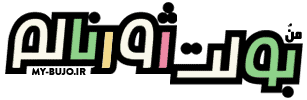استفاده از پلنر دیجیتالی در هندرایت پرو
برنامه هندرایت پرو (Handwrite Pro) یک برنامه اندرویدی یادداشت نویسی است. به کمک این برنامه میتونی بر روی فایلهای PDF با قلم و کیبورد یادداشت نویسی کنی و گزینهای مناسب برای استفاده دیجیتالی از دفاتر برنامهریزی و بولت ژورنال طراحی شده منُ بولت ژورنالم به حساب میاد.
استفاده از پلنر دیجیتالی در هندرایت پرو چون از نظر رابط کاربری محیطی ساده و بدون پیچیدگی داره و برای افرادی که به امکانات حداقلی برای نوشتن احتیاج دارن مناسبتره.
نحوه استفاده از پلنر دیجیتالی در هندرایت پرو
۱ و ۲. برای وارد کردن PDF روی گزینه + پایین صفحه زده و گزینه PDF Import رو انتخاب میکنیم.
۳. با زدن بر روی گزینه مداد و انتخاب گزینه اول، میتونیم به کمک دست خط با انگشت یا قلم بنویسیم. به کمک تنظیمات موجود میتونی نوع قلم و ضخامت رو هم تعیین کنی. هر چقدر ضخامت قلم کمتر باشه حروف فارسی بهتر نوشته میشن.
۴. برای نوشتن با کیبورد، با زدن بر روی گزینه مداد و انتخاب حرف A انگلیسی بر روی صفحه ضربه زده و متن مورد نظر رو تایپ میکنیم. در نهایت میتونیم متن نوشته شده رو در محل مورد نظرمون بذاریم.
۵ و ۶. برای افزودن تصاویر، بر روی گزینه عکس موجود در انتهای نوار ابزار زده و از گالری تصویر مورد نظر رو انتخاب میکنیم. یادت باشه که امکان برش تصویر در این برنامه وجود نداره.
۷. در صورتیکه بخواهیم متن و یا تصاویر رو دوباره جا به جا کنیم باید از گزینه لاسو استفاده کنیم. برای این کار به نوار ابزار برگشته و با لمس گزینه مداد، گزینه آخر رو انتخاب میکنیم. به کمک لاسو میتونیم دور قسمت مورد نظر کشیده و جا به جا کنیم.
۸. برای انتخاب صفحه باید بر روی شماره صفحات موجود در نوار ابزار ضربه بزنیم و امکان ویرایش و چیدمان مجدد صفحات در این برنامه وجود نداره.
۹. برای دریافت خروجی از PDF بر روی گزینه سه خط سمت چپ نوار ابزار لمس کرده و گزینه Export رو انتخاب میکنیم.
چهار گزینه و فرمت مختلف برای دریافت خروجی وجود داره و بهترین انتخاب گزینه PDF است. با دریافت خروجی میتونی فایل ویرایش شده رو در هر برنامه کتابخوان دیگهای هم اجرا کنی.
همونطور که گفتم در برنامه هندرایت پرو امکان ادغام چندین فایل PDF وجود نداره و فقط میشه به صورت تکی استفاده کرد که یعنی نمیتونی از برگههای طراحی شده برنامهریزی و بولت ژورنال به صورت چندتایی استفاده کنی.
برای استفاده از این صفحات باید به صورت تکی به برنامه هندرایت پرو وارد کرده و درست مثل همین آموزش عمل کنی و یا به کمک برنامههای PDF خوان یا PDF ساز فایلهای جداگونه رو با هم ترکیب و فایل جدیدی بسازی و بعد در این برنامه درست مثل دفاتر استفاده کنی.
دفتر برنامه ریزی تحصیلی بهاری
امیدوارم این پست رو دوست داشته باشی و با دیگران هم از طریق دکمههای پایین به اشتراک بزاری! اگه با خوندن این محتوا مطلب جدیدی یاد گرفتی، خیلی خوشحال میشم از طریق این لینک برای نوشتن پستهای بهتر حمایتم کنی❤️
منُ بولت ژورنالم رو دنبال کن